Przeglądarka Safari została opracowana przez Apple i jest oparta na silniku WebKit i powszechnie używana do surfowania po Internecie dla użytkowników komputerów Mac. Ponieważ często korzystasz z przeglądarki Safari podczas wyszukiwania informacji lub po prostu przeglądasz swoje konta w mediach społecznościowych, pamięć podręczna przeglądarki Safari prawie się gromadzi.
Gdy te pamięci podręczne zgromadzą się w przeglądarce Safari, istnieje ryzyko powolnego przeglądania. W tym artykule pokażemy Ci jak opróżnić pamięć podręczną w Safari przeglądarka aby mieć lepsze wrażenia z surfowania po Internecie. I lepiej usuń pliki cookie przeglądarki z komputera Mac aby również dobrze się sprawował.
Spis treści: Część 1. Co to jest pamięć podręczna i jak działa?Część 2. Czy czyszczenie pamięci podręcznej Safari pomaga?Część 3. Jak szybko opróżnić pamięć podręczną w przeglądarce Safari? Część 4. Jak ręcznie wyczyścić pamięć podręczną w SafariCzęść 5. Wniosek
Ludzie też czytali:Jak przyspieszyć, gdy Safari wolno się ładuje?Jak naprawić błąd "Safari nie działa na Macu"?
Część 1. Co to jest pamięć podręczna i jak działa?
A Pamięć podręczna jest uważana za pamięć aktywności, którą wykonałeś w swojej przeglądarce. Po odwiedzeniu określonej witryny po raz pierwszy, w rzeczywistości przechowuje ona informacje o odwiedzonej witrynie. Tak więc, gdy spróbujesz ponownie odwiedzić witrynę, Twoja przeglądarka internetowa może ją łatwo skopiować i zamiast pobierać tę witrynę ponownie.
Pamięć podręczna w przeglądarce Safari ma również możliwość przechowywania niektórych prywatnych danych, których wymagają niektóre odwiedzone witryny. W ten sposób łatwiej będzie Ci uzyskać dostęp do określonej witryny podczas następnej wizyty. Może również rozpoznać wszystkie odwiedzone strony internetowe, co również ułatwi przeglądarce ich załadowanie.
Pamięć podręczna może również pomóc w załadowaniu najnowszej wersji witryny, którą odwiedzasz za pomocą przeglądarki Safari. Czytaj dalej, aby dowiedzieć się, jak opróżnić pamięć podręczną w Safari.
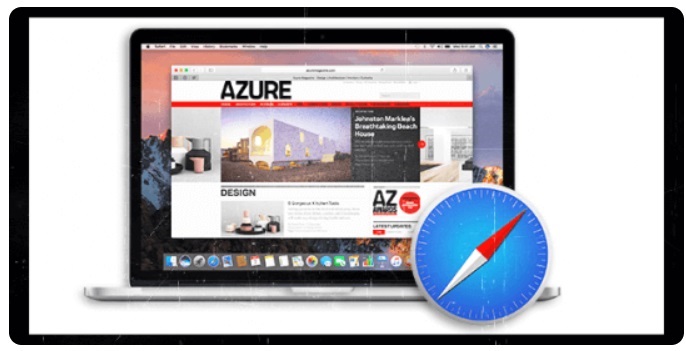
Część 2. Czy czyszczenie pamięci podręcznej Safari pomaga?
Chociaż pamięć podręczna odgrywa ważną rolę w Safari lub dowolnej używanej przeglądarce, nadal dobrym nawykiem jest próba ich wyczyszczenia, aby mieć lepsze wrażenia podczas przeglądania Internetu. Oto kilka powodów dlaczego czyszczenie pamięci podręcznej przeglądarki jest ważne oraz korzyści, które możesz uzyskać, jeśli wiesz, jak opróżnić pamięć podręczną w przeglądarce Safari.
# 1. Przyspiesz swój komputer Mac i popraw wydajność
Jeśli korzystasz z przeglądarki Safari od dłuższego czasu, istnieje tendencja do tworzenia ogromnych pamięci podręcznych. Z tego powodu może to wpłynąć na wydajność, a także szybkość komputera Mac podczas korzystania z przeglądarki. Wyczyszczenie pamięci podręcznej przeglądarki Safari pomoże zwolnić trochę miejsca i przyspieszyć działanie.

#2. Zobacz najnowsze strony internetowe
Za każdym razem, gdy ponownie odwiedzasz określoną witrynę, pamięć podręczna w Twojej przeglądarce sprawdza, czy w witrynie są jakieś zmiany i wyświetla zaktualizowane strony. Jednak ta sytuacja nie zawsze działa. Może się zdarzyć, że pamięć podręczna będzie nadal ładować starszą stronę zamiast zaktualizowanej.
Tutaj, jeśli masz tendencję do czyszczenia pamięci podręcznej, pozwolisz przeglądarce Safari na ponowne uruchomienie. Zapewni to, że zobaczysz najnowszą stronę witryny, którą próbujesz odwiedzić.
3. Chroń swoją prywatność i zachowaj bezpieczeństwo
Jeśli korzystasz z komputera, z którego korzystają inne osoby, najlepiej jest wiedzieć, jak wyczyścić pamięć podręczną w Safari i innych przeglądarkach, aby zapewnić ochronę Twojej prywatności. Jeśli nie usuniesz ani nie wyczyścisz pamięci podręcznej, inne osoby będą mogły zobaczyć, co robisz lub jakie witryny odwiedzasz.
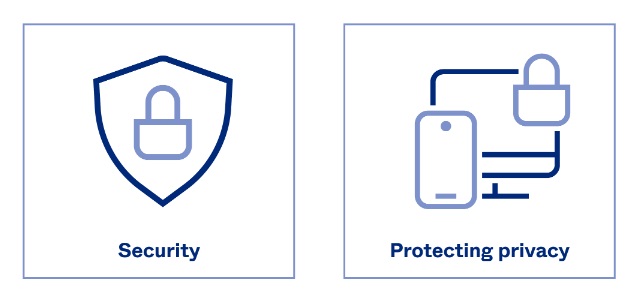
Pamięć podręczna w przeglądarce Safari może również pomóc w zachowaniu prywatności, której wymagają niektóre odwiedzane witryny. A jeśli nie będziesz w stanie usunąć pamięci podręcznej, istnieje duża szansa, że inne osoby będą miały dostęp do tej konkretnej witryny.
4. Pomóż rozwiązać wszelkie problemy z Safari
Nadejdzie czas, że Twoja przeglądarka Safari może działać, gdy jej używasz. Przykładem może być próba odwiedzenia strony, która ładuje się bardzo wolno, nie uruchamia się lub może pojawić się komunikat o błędzie.
Nie martw się, ponieważ wspomniany błąd, który możesz napotkać podczas korzystania z przeglądarki Safari, można naprawić po prostu przez wyczyszczenie pamięci podręcznej. Zrób to przed otwarciem określonej witryny i przed zamknięciem przeglądarki.
Część 3. Jak szybko opróżnić pamięć podręczną w przeglądarce Safari?
Aby wiedzieć, jak łatwo i szybko wyczyścić pamięć podręczną w przeglądarce Safari, wystarczy iMyMac PowerMyMac. Korzystanie z tego programu pozwoli szybko wyczyścić pamięć podręczną na komputerze Mac. Jest bardzo łatwy i prosty w obsłudze, dzięki czemu nie musisz martwić się o żadne komplikacje techniczne.
PowerMyMac jest znany jako jeden z najlepszych programów do czyszczenia przeglądarek. Może nie tylko opróżniać pamięci podręczne w Safari, ale także pomagać całkowicie usuń pamięć podręczną z Google Chrome z którego Ty też możesz skorzystać. PowerMyMac może również wyeliminować przyczyny spowolnienia i usunąć wszelkie prywatne informacje na odwiedzanych stronach internetowych. W ten sposób Twoja prywatność będzie dobrze chroniona.
Oto jak opróżnić pamięć podręczną w przeglądarce Safari przez PowerMyMac.
- Pobierz i zainstaluj PowerMyMac na komputerze Mac.
- Uruchom i wybierz Prywatności.
- Kliknij na "SCAN”, aby rozpocząć skanowanie wszystkich pamięci podręcznych, plików cookie i innych śmieci we wszystkich przeglądarkach zainstalowanych na komputerze Mac.
- Po zakończeniu procesu skanowania kliknij „Safari” i wybierz elementy, które chcesz wyczyścić.
- Kliknij na "CZYSZCZENIE”, a PowerMyMac rozpocznie czyszczenie wszystkich pamięci podręcznych z Safari. Poczekaj, aż program zakończy proces czyszczenia.

Pamięć podręczna przeglądarki Safari została wyczyszczona. Będziesz teraz doświadczać lepszej wydajności podczas surfowania po Internecie za pomocą przeglądarki. Możesz także zrobić to samo dla innej przeglądarki, którą masz na komputerze Mac.
Część 4. Jak ręcznie wyczyścić pamięć podręczną w Safari
Teraz, gdy masz pojęcie o korzyściach, jakie możesz uzyskać, czyszcząc pamięć podręczną w przeglądarce Safari, nadszedł czas, aby przejść do procesu. Oto metoda ręcznego opróżniania pamięci podręcznej w przeglądarce Safari:
- Uruchom przeglądarkę Safari na komputerze Mac.
- Wybierz "Rozwój ” i kliknij „Preferencje">"Zaawansowany">"Pokaż pasek menu Develop na pasku menu”. Następnie zamknij „Preferencje”.
- Przejdź do przeglądarki Safari, a następnie wybierz „Opracuj” i kliknij przycisk „Puste skrzynie".
- Poczekaj chwilę, aż przeglądarka Safari zakończy czyszczenie całej pamięci podręcznej.
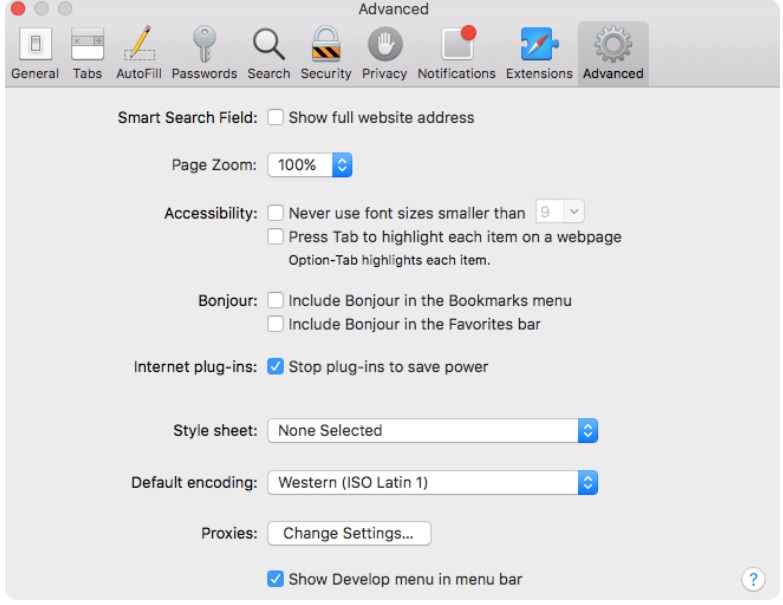
Po zakończeniu procesu czyszczenia pamięci podręcznej będziesz mieć możliwość szybszego przeglądania podczas korzystania z przeglądarki Safari na komputerze Mac.
Jak opróżnić pamięć podręczną i mocno przeładować w Safari? Chociaż nie ma skrótu klawiaturowego do twardego przeładowania Safari, nadal możesz wyczyścić pamięć podręczną Safari za pomocą skrótu. naciskać Command+Option+E po włączeniu menu Develop. Następnie przytrzymaj Shift i kliknij Przeładować na pasku narzędzi, aby odświeżyć Safari. Jest to szybszy sposób na wyczyszczenie pamięci podręcznej w przeglądarce Safari.
Część 5. Wniosek
Istnieje kilka ważnych ról, które odgrywa pamięć podręczna w przeglądarce Safari. Może to jednak stać się przyczyną każdej usterki i spowolnić Safari. To jest powód, dla którego musisz się uczyć jak opróżnić pamięć podręczną w Safari. W ten sposób będziesz mógł cieszyć się lepszą szybkością podczas korzystania z przeglądarki.
Na szczęście mamy PowerMyMac, którego możesz użyć do wyczyszczenia pamięci podręcznej w przeglądarce Safari lub dowolnej innej posiadanej przeglądarce. Znacznie poprawi to Twoje wrażenia podczas przeglądania Internetu za pomocą przeglądarki Safari.




Krystoff2021-04-10 07:37:12
często zastanawiam sie czy tego typu"pomoc" robiona jest na złość, żeby tylko zdenerwowac osobe ktora szuka pomocy. ""Krok 3: aby przejść do wyboru Safari, a następnie wybierz „Opracuj” i kliknij „Puste skrytki”." NIE MA TAKIEJ OPCJI W MOIM MACU!!!!!!!!!!!!!!! !!!
iMyMac2021-04-11 03:26:30
Czy wykonałeś „krok 2”? Musisz teraz „Pokaż pasek menu rozwijania na pasku menu”, a następnie możesz wybrać „krok 3”.